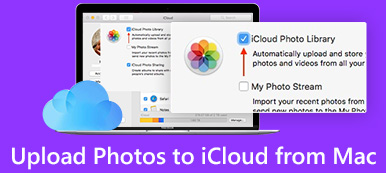Is iBackupBot iPhone yedekten tek bir mesajı kurtarmak için denenmeye değer bir program?
İPhone'unuzu bilgisayara her bağladığınızda, iTunes hemen iPhone'unuzdaki hemen hemen her şeyi yedeklemeye başlar. Ancak bazen, iTunes yedeklemesinin nasıl kullanılacağı büyük bir sorundur.
İOS veri yedeklemesini kontrol etmek söz konusu olduğunda, popüler iTunes yedekleme düzenleyicisine ve izleyicisine dönebilirsiniz, iBackupBot. Bu gönderi size iBackupBot’un tanıtımını yapacaktır. İBackupBot'un ne olduğunu, nasıl indirileceğini ve kullanılacağını öğrenebilirsiniz. Dahası, bu sayfadan iPhone yedeklemesindeki çeşitli iOS dosyalarını yönetmenin basit yollarını bileceksiniz.

- Bölüm 1: iBackupBot nedir - iBackupBot tanıtım / özellikler
- Bölüm 2: iPhone yedeklerini görüntülemek için iBackupBot nasıl indirilir / kullanılır
- Bölüm 3: iBackupBot hakkında değerlendirme
- Bölüm 4: Tavsiye: En iyi iBackupBot alternatifi
Bölüm 1: İBackupBot nedir - iBackupBot giriş / özellikler
Kullanıcıların verileri açmasına veya okumasına izin verilmez. iPhone yedekleme iTunes tarafından hazırlandı. Bunu kullanmanın tek yolu, yedeklemeyi iPhone'unuza geri yüklemektir, ancak iPhone ya da diğer iOS cihazlarının mevcut verilerinin üzerine yazılacaktır. IBackupBot amacı budur. Özellikleri şunlardır:
1. Bilgisayardaki iPhone yedeklerinin içeriğine erişin.
2. Temelde iPhone'dan bilgisayara veri yedekleyin.
3. Uygulamalardaki mesajlar, notlar, arama geçmişi, kişiler, resimler, sesli notlar, sesli postalar ve medya dosyaları üzerinde çalışın.
4. Bilgisayardaki iPhone yedekleme verilerini görüntüleyin.
5. İPhone tarafından iTunes tarafından oluşturulan yedeklerden aktarın.
6. İDevices arasında iOS yedeklemeleri ile veri aktarımı.
7. Doğrudan iPhone, iPad veya iPod touch'tan uygulama dosyalarını indirin.
8. Windows 10/8/7 / XP / Vista ve macOS 11 ile uyumludur.
Bölüm 2: Nasıl iPhone yedeklerini görmek için iBackupBot indirmek / kullanmak
Bu bölümde, bilgisayarda iPhone yedeklemelerini görüntülemek için iBackupBot'un nasıl kullanılacağını öğrenebilirsiniz.
1. Adım: İTunes ile iPhone'unuz için bir yedekleme yaptığınızdan emin olun. Ayrıca, iBackupBot bir masaüstü programıdır ve bilgisayarınıza kurmanız gerekir. En zor kısım iTunes yedeklemenizin nerede saklandığını bulma bilgisayarınızda. İTunes, varsayılan olarak bunları kaydetme: C: / Kullanıcılar / YOURUSERNAME / AppData / Dolaşım / Windows'ta MobileSync / Yedekleme; ~ / Kütüphane / Uygulama Desteği / Mac'te MobileSync / Yedekleme. Değilse, iTunes'unuzu açın ve bulmak için Tercihler'e gidin. hedef.

2. Adım: iBackupBot'u açın, araç kutusundaki "Klasör" düğmesine tıklayın, konuma gidin ve en son iOS yedeklemesini seçin. Yedeklemede çok fazla veri varsa, yüklenmesi biraz zaman alabilir.
3. Adım: Yüklemeden sonra, yedekleme veritabanınızı içeren bir dosya tarayıcı penceresi sunulacaktır. Tüm verilerin birbirine karıştırılması biraz karışık. Neyse ki üst şeritte belirli türleri görüntülemenize yardımcı olacak birkaç düğme vardır. Örneğin "Not" butonuna bastığınızda iOS cihazınızda bulunan tüm notlarınızı görüntüleyebilirsiniz.
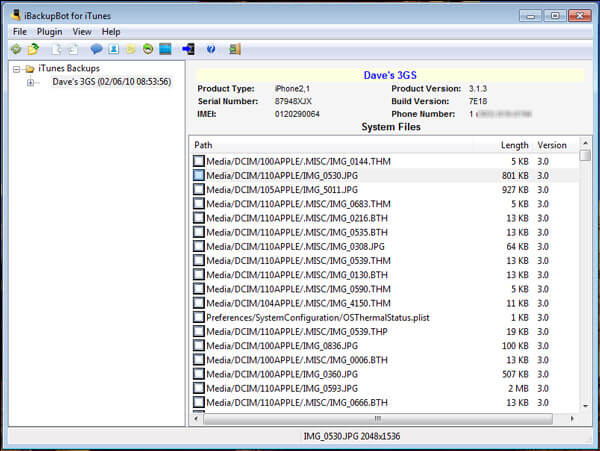
4. Adım: "Not Düzenleyici"de notlarınıza tarih ve kişi adlarına göre göz atabilirsiniz. Bir not seçin, içerik sağ bölmede görünecektir. Notu bilgisayarınıza kaydetmek istiyorsanız "Kopyala" butonuna tıklayın. İstendiğinde, "orijinal veritabanı dosyası olarak dışa aktar", "metin dosyası olarak dışa aktar" veya "Excel dosyası olarak dışa aktar" gibi, dışa aktarmanın uygun bir yolunu seçin.
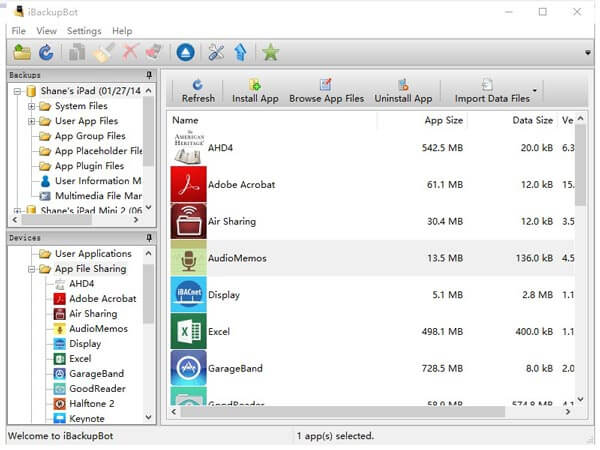
5. Adım: iPhone yedeklemesinden veri aktarmanın yanı sıra iBackupBot, kullanıcıların yedekleme içindeki verileri düzenlemesine olanak tanır. Örneğin, bir notu düzenlemek için onu seçin ve "Düzenle" düğmesine tıklayın, ardından notun içeriğini değiştirebilir ve değişiklikleri iPhone yedeklemesine kaydedebilirsiniz.
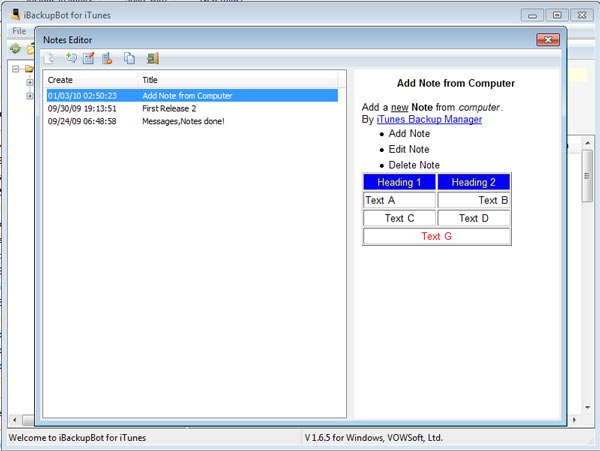
6. Adım: Bir başka en iyi özellik, yalnızca yedekleme veritabanınıza erişememenizdir, aynı zamanda verileri en yenisinden en eskiye doğru düzenleyebilir ve hatta bir kopyasını kaydedebilir veya yazdırabilirsiniz. Örneğin, SMS mesajlarınızı yönetmek için SMS Mesaj Görüntüleyici'ye gidin, bir konuşma açın, kısa mesajları düzenlemek için Tarih'i tıklayın.
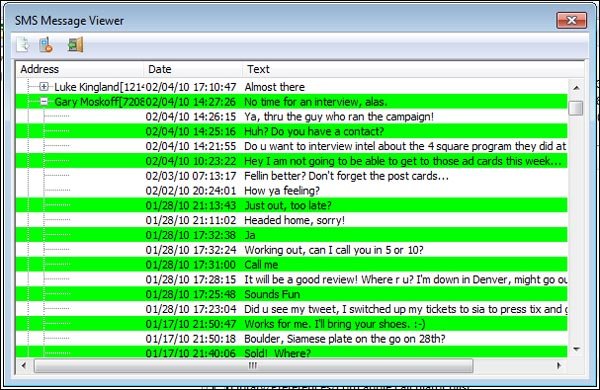
Bölüm 3: İBackupBot hakkında yorumlar
Şimdi, iBackupBot'un neler yapabileceğini ve nasıl kullanılacağını öğrendiniz, ancak kullanmaya değer mi? Bununla ilgili en son incelemeyi paylaşacağız.
Artılar
1. Arayüz özlü ve Dosya Gezgini'ne benzer, bu nedenle yeni başlayanlar bile hayal kırıklığına uğramaz.
2. Yapar iPhone yedeklemesine erişme bilgisayarda daha kolay.
3. Bazı verileri bir iPhone'dan başka bir iOS cihazına yedekleme yoluyla aktarmak istiyorsanız, talebinizi karşılayabilir.
4. Ayrıca, iTunes tarafından yapılan iOS yedeklemelerini iBackupBot içinde düzenleyebilirsiniz.
Eksiler
1. Bir iPhone'dan diğerine doğrudan veri aktaramazsınız.
2. Ücretsiz iz sağlar, ancak ücretli ve oldukça geniş bir yazılımdır.
3. En son iPhone veya iOS sürümünü kullanırken, her zaman donar ve hatta çöker.
4. Parola korumalı yedekleri saatte açamaz.
5. İBackupBot hakkında resmi bir kılavuz ve ders yoktur. Ücretli bir hizmet olduğu için bu kablolu.
Bölüm 4: Tavsiye: iBackupBot için en iyi alternatif
İBackupBot için bir alternatif arıyorsanız, önereceğiz Apeaksoft iPhone Veri Kurtarma tek bir tıklamayla iPhone'dan veri veya yedekleme almak için en iyi programlardan biri olmalıdır. Sadece programın özelliklerini aşağıdaki gibi kontrol edin.
1. Çeşitli durumlar için kullanılabilir. Yalnızca iTunes tarafından yapılan yedeklemeyi açmayıp, iCloud yedekleme ve iPhone'dan yedeklenmeden veri kurtarma kapasitesine sahip.
2. Seçici kurtarma için önizleme. Tüm verileri iPhone yedeklemelerinde türlere göre düzenlenmiş olarak görüntüleyebilir ve bunları uygun dosya biçimlerinde dışa aktarabilirsiniz.
3. Daha geniş bir veri türü aralığını kapsar. Kişiler, arama geçmişi, mesajlar, fotoğraflar, videolar, müzikler, notlar, notlar, uygulama verileri ve diğerleri gibi iOS yedeklemelerinde neredeyse tüm tarihi kurtarmayı destekler.
4. Daha yüksek uyumluluk İBackupBot'un alternatifi iPhone XS Max / XS / XR / X / 8 / 8 Artı / 7 / 7 Artı / 6 / 6 / 5 / 5 / 5 / 4 / iPad / 3 / mini / 2 / 1 / XNUMX / XNUMX / XNUMX ile uyumludur. / mini XNUMX ve önceki nesiller ve iPod Touch.
5. Kayıpsız kurtarma. İPhone Veri Kurtarma'nın en büyük avantajı, iPhone verilerinizi cihazınızdaki mevcut verileri kesintiye uğratmadan bilgisayarınıza almaktır.
6. Biri Windows 10 / 8 / 8.1 / 7 / XP için diğeri Mac için olmak üzere iki sürümü vardır.
Dosyaları kurtarmak için iBackupBot alternatifini kullanma
1. Adım: İPhone Veri Kurtarma'yı indirin ve yükleyin
Resmi web sitesinden Apeaksoft iPhone Data Recovery'nin en son sürümünü indirin ve yükleyin. Bundan sonra programı başlatın ve dosyaları almak için iPhone'u bilgisayarınıza bağlayın.

2. Adım: Kurtarma modunu seçin
Yukarıdan görebileceğiniz gibi, çeşitli iOS dosyalarını kontrol etmenize yardımcı olacak üç kurtarma modu vardır. İşte iTunes yedeklemesini örnek olarak alıyoruz.

Bundan sonra "iTunes yedeklemesinden kurtar" ı seçebilirsin, arayüzde listelenen bazı yedekleme dosyalarını görebilirsin. Bir iTunes yedeklemesi seçin, ardından iTunes yedeklemesinden belirli dosyaları çıkarmak için iPhone'un tamamını taramak için "Taramayı Başlat" ı tıklayın.
3. Adım: İPhone'dan geri yüklenecek verileri seçin
Taradıktan sonra, iTunes yedeklemesindeki tüm iOS dosyaları ekranda görüntülenecektir. İstediğiniz dosyayı aldığınızda, dosyaları bu iTunes yedeklemesinden bilgisayara geri almak için "Kurtar" düğmesine tıklayabilirsiniz. Son olarak, dosyayı iPhone ile senkronize edebilir ve bunları bilgisayara da yedekleyebilirsiniz.
Ayrıca bilmek isteyebilirsiniz: İPhone'dan Veri Çıkarmak için iBackup Viewer Nasıl Kullanılır
Sonuç
Yukarıdaki tanıtımlara dayanarak, iBackupBot uygulamasını tamamen kavrayabilirsiniz. İOS aygıtları için bir yedekleme yöneticisi olarak, bilgisayarda iPhone yedeklemelerini açmanıza ve erişmenize olanak tanır. Ayrıca, iOS verilerini istediğiniz gibi dışa aktarabilir ve düzenleyebilirsiniz. Ne zaman istersen iTunes yedeklemesinden veri al, bu yazıdaki rehberimizi takip edebilirsiniz. Tanıtımlarımızın ve incelemelerimizin size yardımcı olmasını dileriz.